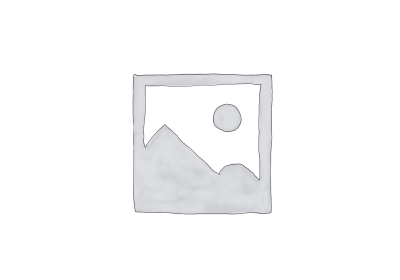1.vmware安装linux 笔记
linux版本:Red Hat Enterprise Linux as4.8
vmware7.0
linux安装软件,全部选择
语言:英语
防火墙:打开ssh、ftp、web常用端口
安装vmware tools,使用默认
分配内容:512M
分区: 总共20G
20G分法
/boot200M
/swap1G
/home1G
linux安装完毕
2.安装oracle10G
在vmware下直接操作linux,分辨率看这很不舒服,我使用的是secureCRT,命令行进行操作的
2.1创建oralce组和账户
使用root用户可以直接使用
#groupadd oinstall
#groupadd dba
#useradd -m -g oinstall -G dba oracle
如果出现找不到命令的话,就使用/usr/sbin/+命令来解决
2.2创建安装目录
#mkdir -p /oracle/app
#mkdir -p /oracle/data
#chown -R oracle:oinstall /oracle/app /oracle/data
#chmod -R 775 /oracle/app /oracle/data
2.3配置linux内容参数
#cat>>/etc/sysctl.conf<<EOF
kernel.shmall=2097152
kernel.shmmax=2147483648
kernel.shmmni=4096
kernel.sem=25032000100128
fs.file-max=65536
net.ipv4.ip_local_port_range=102465000
EOF
# /sbin/sysctl -p
2.4 oracle 用户设置 Shell 限制
#cat >> /etc/security/limits.conf <<EOF
oracle soft nproc2047
oracle hard nproc16384
oracle soft nofile1024
oracle hard nofile65536
EOF
#cat >> /etc/pam.d/login <<EOF
session required/lib/security/pam_limits.so
EOF
#cat >> /etc/profile <<EOF
if [ $USER="oracle" ];then
if [ $SHELL="/bin/ksh" ];then
ulimit-p16384
ulimit-n65536
else
ulimit-u16384-n65536
fi
umask022
fi
EOF
#cat >> /etc/csh.login <<EOF
if ( $USER=="oracle" )then
limit maxproc16384
limit descriptors65536
umask022
endif
EOF
2.5配置oralce用户的环境变量
仅仅是配置oracle的环境变量,就用oracle帐号登陆或者使用root命令使用
刚才忘记设置oracle用户的秘密了
使用root帐号执行
#passwd oracle
输入两次密码为oracle
#su - oracle
切换到oracle用户
设置用户变量
$vi~/.bash_profile
增加以下内容:
ORACLE_BASE=/oracle; export ORACLE_BASE
ORACLE_HOME=$ORACLE_BASE/app/product/10.2.0/db_1; export ORACLE_HOME
ORACLE_SID=orcl; export ORACLE_SID
PATH=$PATH:$ORACLE_HOME/bin; export PATH
注意:sid为oracl,必须与之后建立的sid名称一直,不然,就会创建两个sid,在系统中生效的此处的sid
保存,用oracle帐号登陆,就生效了
2.6安装oralce
使用图形化的界面来安装,简单,点下一步就行。
我本地系统和虚拟机做了共享,直接解压到本地安装
$unzip10201_database_linux32.zip
$ cd database/
$ ./runInstaller
有一大堆的检查什么的,通过了就可以安装了,出现的界面和windows一样的,之后的工作就是下一步的事情了。
注意sid要和刚才一直,刚才用的是orcl,默认也就是orcl了。
填入密码就行了
1.安装过程中,出现了需specify inventory directoryand creadentials的安装,按照提醒,默认安装就行。
/oracle/oraInventory 会提醒没有权限,查看一下就行,建立了文件,付给oralce
#mkdir oracle/oraInventory
#chown -R oracle:oinstall oracle/oraInventory
2.有时出现了一些什么错误,也不管了,我也没有搞明白,说是没有权限,我直接赋值为777,够大的权限了吧!还出现同样的错误,不管他了。忽略,忽略掉。
3.安装完毕后,会有个让root用户执行的脚本,按照给出的路径执行脚本就行。
至此,oracle安装成功了。
2.7打开oracle数据库端口
# vi /etc/sysconfig/iptables
加入
-A RH-Firewall-1-INPUT-m state–state NEW-m tcp-p tcp–dport1521-j ACCEPT
#service iptables restart
service iptables restart
在windows下的cmd下可以测试连接
sqlplus scott/scott@192.168.23.131
2.8设置oracle自动启动
oracle软件中有这样的说明,但我按照里面说明,没有成功。
把我自己的设置文件拿出来了。
新建一个文件
#vi /etc/init.d/dbora
case"$1"in
start)
su- oracle-c"dbstart"
su- oracle-c"lsnrctl start"
;;
stop)
su- oracle-c"lsnrctl stop"
su- oracle-c"dbshut"
;;
*)
exit1
esac
保存之后
# chgrp dba dbora
# chmod 750 dbora
# ln -s /etc/init.d/dbora /etc/rc.d/rc3.d/K01dbora
# ln -s /etc/init.d/dbora /etc/rc.d/rc3.d/S99dbora
# ln -s /etc/init.d/dbora /etc/rc.d/rc5.d/K01dbora
# ln -s /etc/init.d/dbora /etc/rc.d/rc5.d/S99dbora
okay!完了。。。
reboot一下,就可以进行测试了。